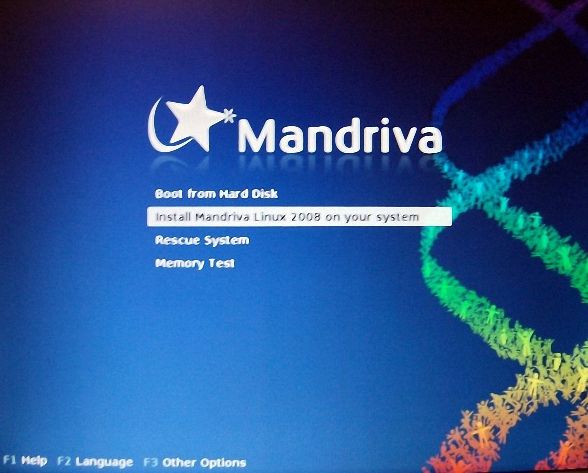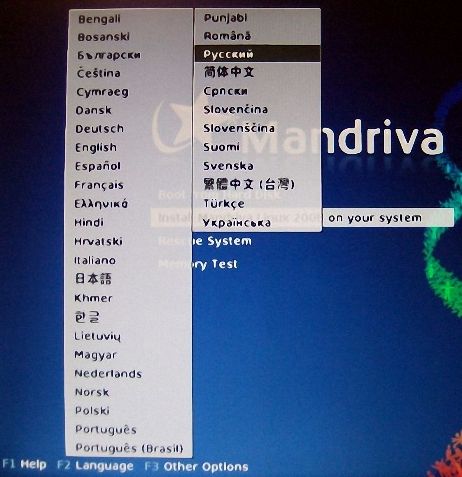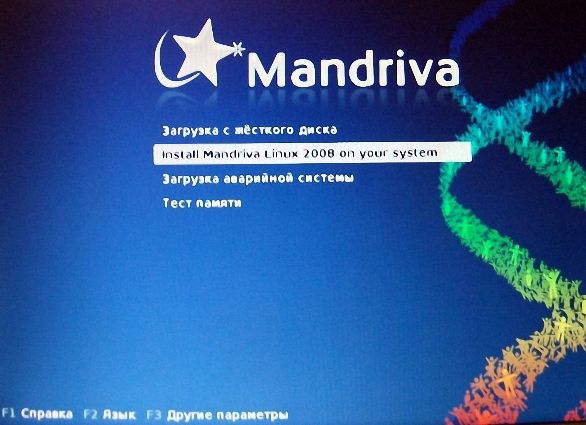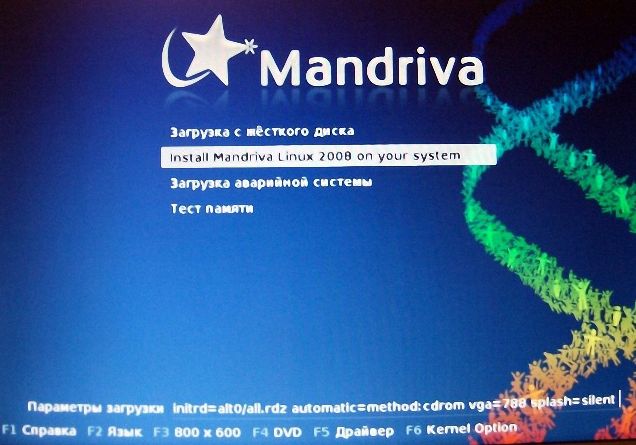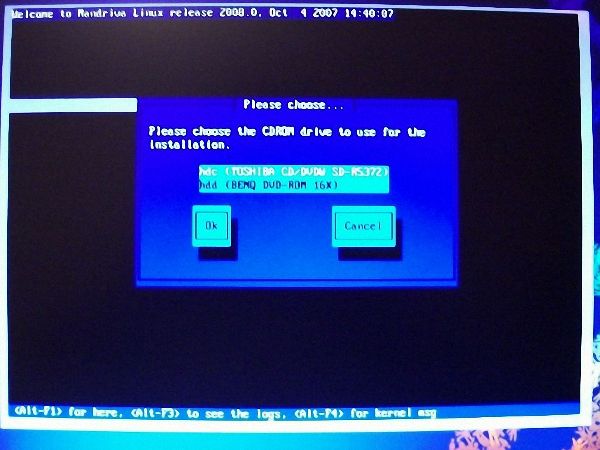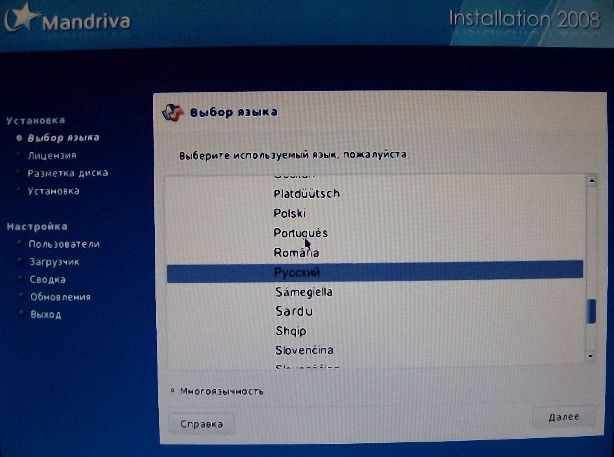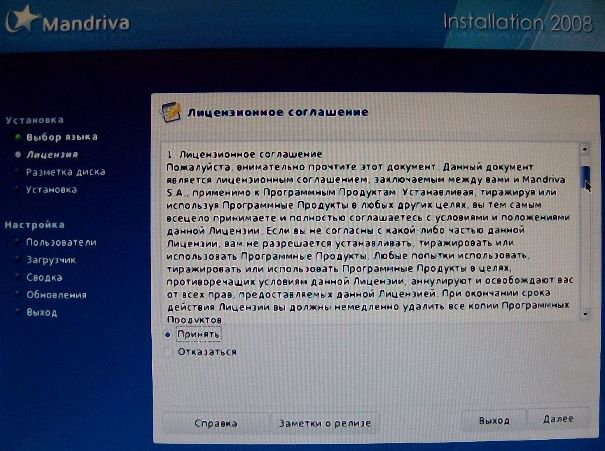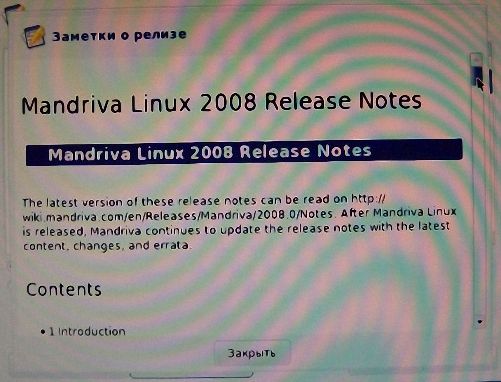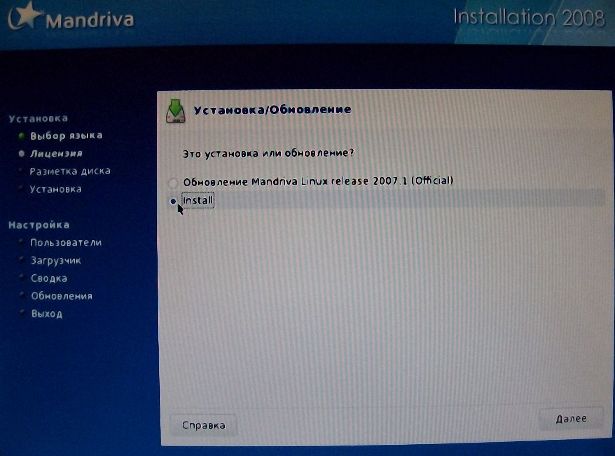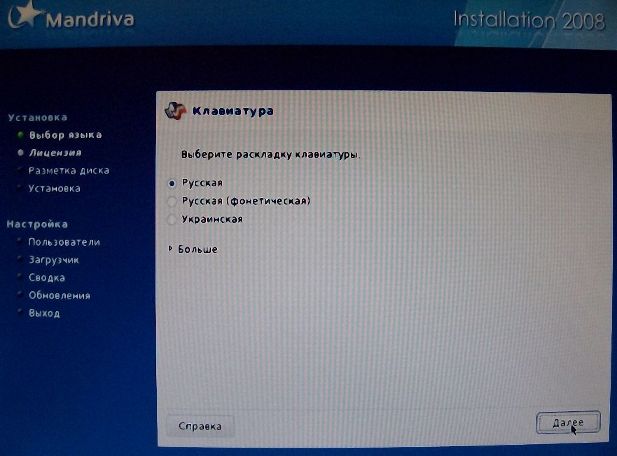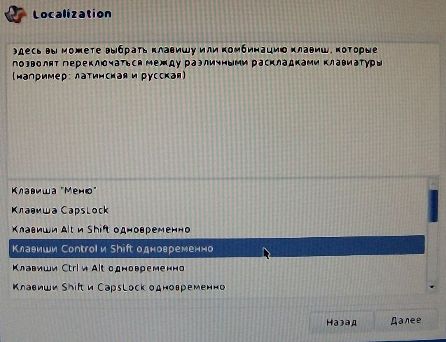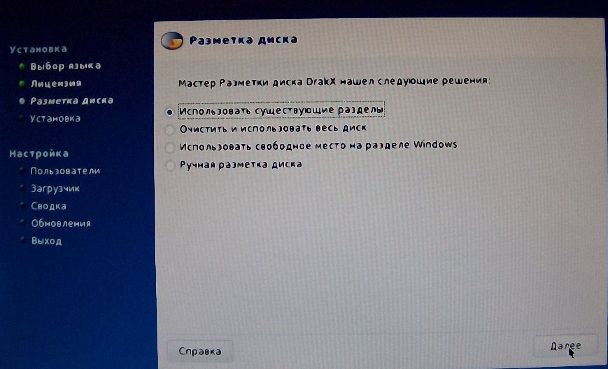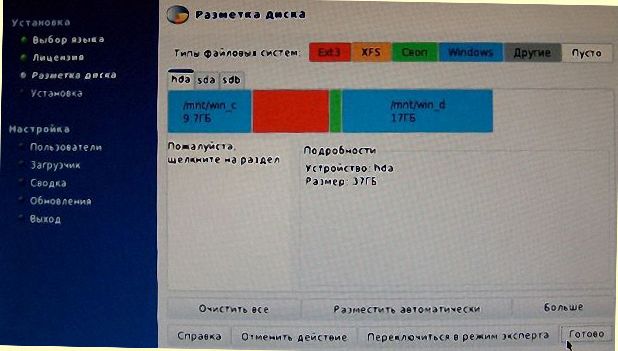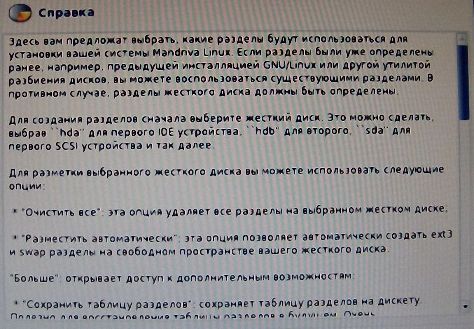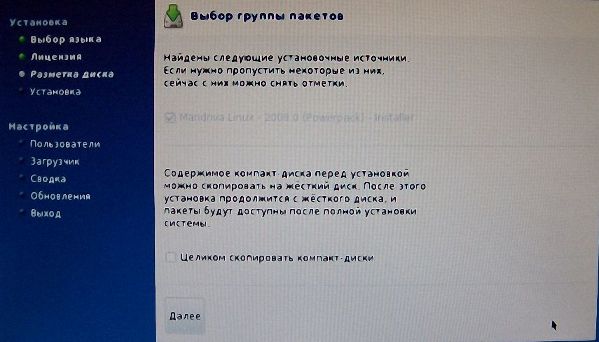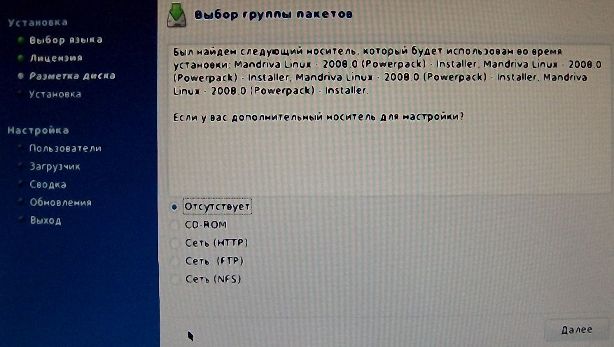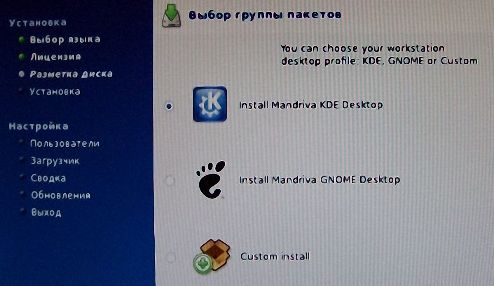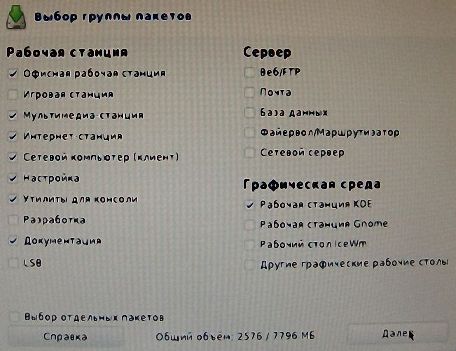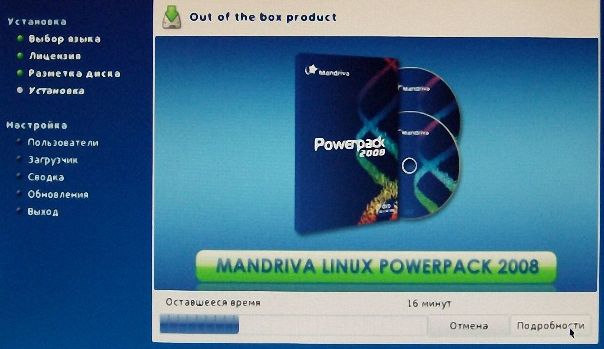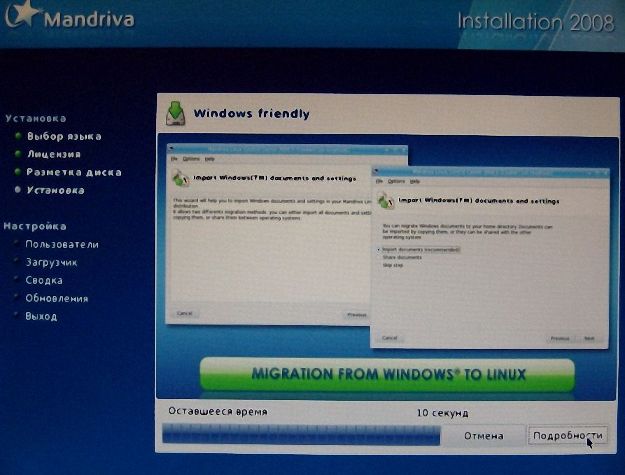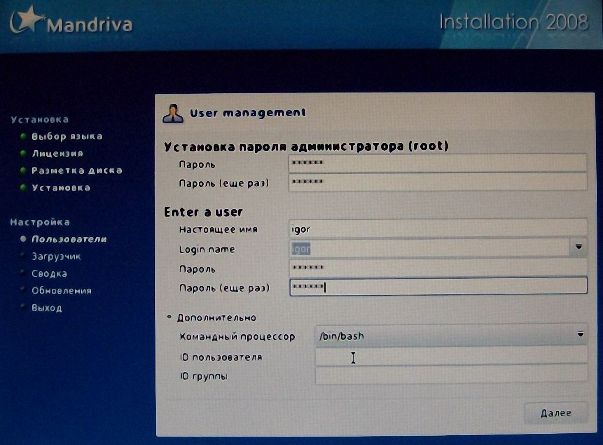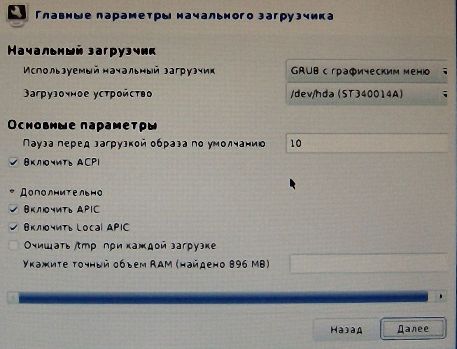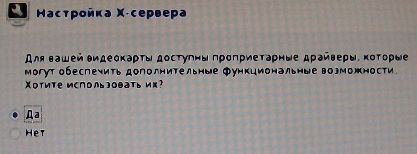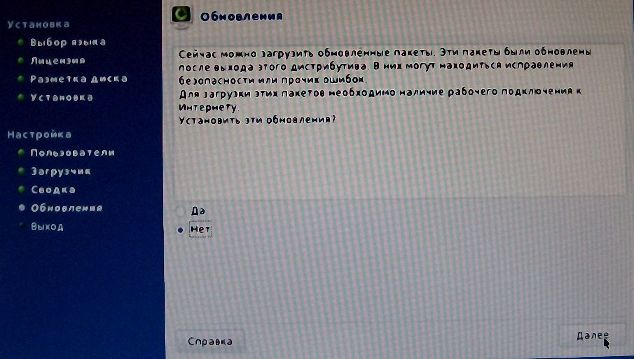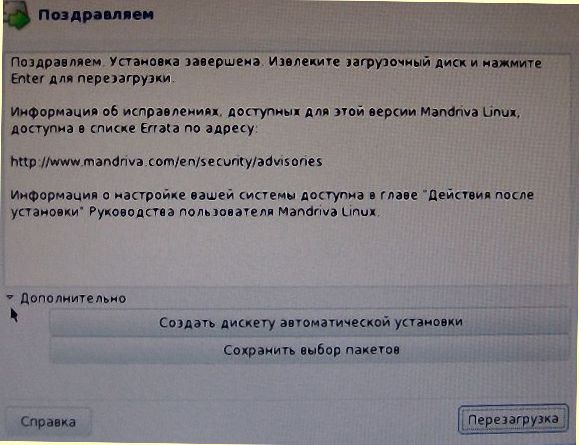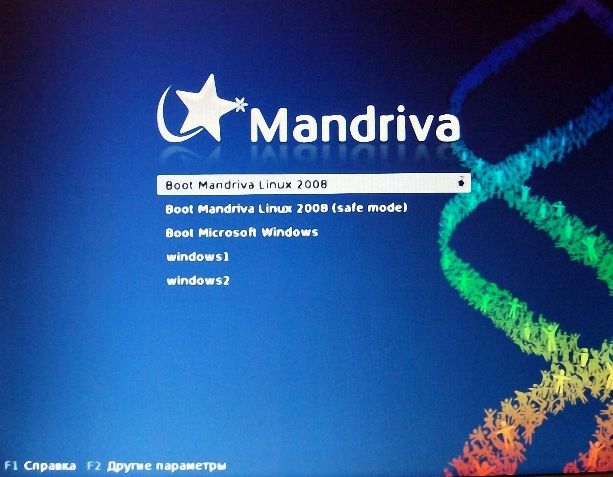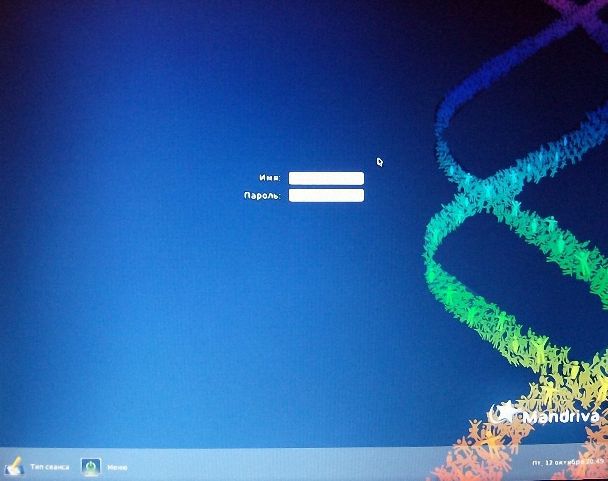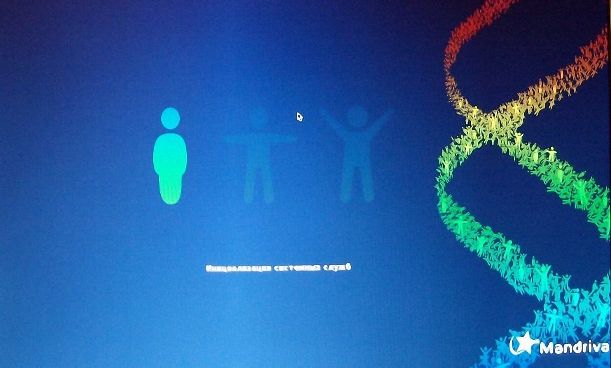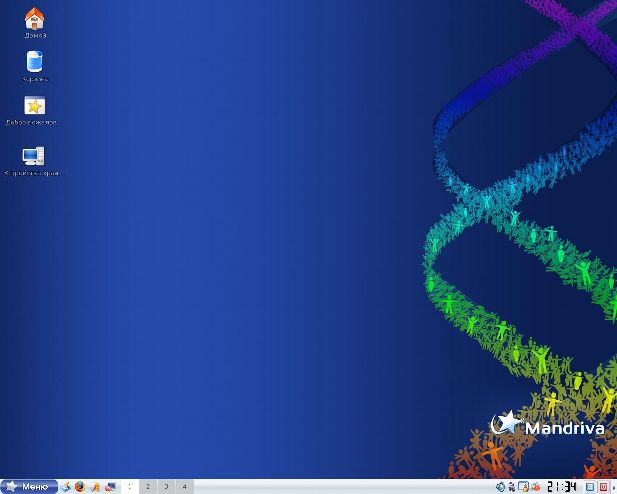Установка Mandriva Linux 2008.0 для начинающих
Отступление: Эта статья является продолжением цикла статей о Mandriva Linux (ex Mandrake) (первая статья http://myhnet.ucoz.ru/publ/1-1-0-5). Заранее прошу прошения за вольности высказываний в статье, я сам являюсь начинающим пользователем Linux. А также прошу прошения за качество иллюстраций подготовленных для статьи. Начнем помаленьку: Ну вот и прошли очередные полгода со времени выхода Mandriva Linux 2007 Spring, и как и обещалось (компания Mandriva планирует радовать пользователей новой ОС один раз в полгода, осенью и весной) вышла новая версия этой операционной системы под незатейливым названием Mandriva Linux 2008.0. Что же нового ожидает нас в этой версии, рассмотрим краткий список изменений: Новейший 3D-рабочий стол Compiz Fusion, результат совместной работы разработчиков Compiz и Beryl. Новые эффекты при переключении между виртуальными рабочими столами, группировке и управлении окнами не оставят никого равнодушным. Последние достижения мира открытого ПО - ядро 2.6.22, KDE 3.5.7 а также экспериментальная версия KDE 4, GNOME 2.20, X.org 7.3, RandR1.2, OpenOffice.org 2.3 и Mozilla Firefox 2.0.0.6. Выпускаются следующие версии дистрибутивов: Mandriva Linux 2008 One - или так называемый Live CD, абсолютно бесплатный дистрибутив (не включает коммерческих продуктов), предназначенный для работы прямо с привода CD-ROM (не требует инсталляции) и обладающий минимумом возможностей. Отлично подойдет для ознакомления с данной ОС. Это свободно распространяемый дистрибутив, ссылки для скачки можно получить на сайтах: www.mandriva.com или www.mandriva.ru Mandriva Linux 2008 Free - также как и Mandriva Linux 2008 One абсолютно бесплатен (не включает коммерческих продуктов), полностью работоспособный дистрибутив (либо на DVD или на нескольких CD дисках) предназначенный для инсталляции на жесткий диск и обладающий гораздо большим набором функций и возможностей и также подойдет для ознакомления с данной ОС, а также подойдет для тех кому нет необходимости использовать коммерческие продукты и предоставляемые ими возможности. Это свободно распространяемый дистрибутив, ссылки для скачки можно получить на сайтах: www.mandriva.com или www.mandriva.ru Mandriva Linux 2008 PowerPack - этот дистрибутив можно назвать самым полным. Он уже не является бесплатным, так как в него помимо бесплатных продуктов входят и коммерческие. Дистрибутив предназначен для инсталляции на жесткий диск и обладающий гораздо большим набором функций и возможностей чем Mandriva Linux 2008 Free и естественно One. Подойдет для продвинутых пользователей, желающим "выжать" все, что возможно из данной ОС, а также для предприятий и организаций. Ранее (Mandriva Linux 2007) было еще два варианта дистрибутивов Discovery и PowerPack+. Как можно понять Discovery несколько скуднее чем PowerPack по составу входящих в него продуктов, а PowerPack+ богаче, чем PowerPack. Но не стоит расстраиваться Mandriva Linux 2008 PowerPack отныне объединил в себя все из Discovery и PowerPack+ и выступает сейчас в качестве единого продукта. Стоит отметить, что есть еще дистрибутив на 4 гигабайтной USB-Flash, этакий вариант "все свое ношу с собой". Все варианты дистрибутивов доступны как в 32-битной, так и в 64-битной версиях. Подробная информация доступна на сайтах: www.mandriva.com или www.mandriva.ru Итак если вас заинтересовала Mandriva Linux 2008, и у вас появился ее дистрибутив, а устанавливать ОС подобного рода вы еще не пробовали. То нижеследующее поможет вам в этом довольно простом процессе. "Собери сам" Итак, набор необходимых принадлежностей: 1. Компьютер - 1 штука минимум; 2. Дистрибутив Mandriva Linux 2008 - 1 штука; 3. "Прямые" руки; 4. "Светлая" голова (имеется ввиду не цвет волос) – 1 штука, но можно и больше; 5. Чай, кофе, пиво (можно заменить, чем-то другим, но в разумных количествах). Кратко опишу свою конфигурацию и то, что имею: 1. Компьютер: ... AMD AthlonXP 2000+ на ядре Thorton (разогнан до 2600+ (FSB 166Mhz)) ... MB Gigabyte GA-7N400S nForce2 400 Ultra ... 2 Gb ОЗУ (2x512Mb Kingmax, 1Gb Hynix) Dual Channel ... видео Gigabyte 7600GS AGP 256Mb (разгон 520/950) ... 3 HDD (1 IDE, 2 SATA)
... звуковая карта Genius Sound Maker 5.1 (на чипе C-Media 6-ch) ... FireWire (IEEE1394) PCI card (чип VIA) ... PCI сетевая карта ... 2 привода DVD (писающий, ой извиняюсь, пишущий и "читающий") ... ОС: WinXP SP2 Prof, Mandriva Linux 2007 2. Дистрибутив Mandriva Linux 2008.0 32-битный на одном DVD диске; 3. Руки (надеюсь "прямые") две штуки; 4. Голова на плечах для шапки; 5. Об этом умолчу. В общем и целом установка Mandriva Linux 2008 практически ничем не отличается от установки Mandriva Linux 2007 описанной в статье http://myhnet.ucoz.ru/publ/1-1-0-5 . Но всеже позволю себе продолжить. Первое включаем компьютер и если у вас не стоит загрузка с CD (DVD) привода включаем ее в BIOS (надеюсь как это сделать догадаетесь самостоятельно). Вставляем диск в привод, перегружаемся и видим вот это:
Думаю хотя многим и понятно данное меню, но все же хотелось бы его видеть на родном языке, поэтому жмем клавишу «F2» и получаем возможность выбора языка (это повлияет на дальнейший процесс установки):
Выбираем «Русский» или другой, наиболее близкий вам язык из 36 возможных.
Ну вот теперь все понятно!? Если нет пройдемся по пунктам. Клавиша «F1» вызывает краткую справку:
По клавише «F3» вызываются дополнительные параметры:
Как видно позволяющие выбрать: режим экрана инсталлятора (разрешение), драйвер, и опции ядра (Kernel). Но в общем случае это вам не понадобится поэтому просто выбираем «Install Mandriva Linux 2008 on your system».
Выбираем и жмем «ОК». Далее происходит загрузка инсталлятора в память. И собственно запускается процесс установки на первом же окне предлагают выбрать язык (на ваш вкус).
Ну, что выбрали? Идем «Далее».
Лицензионное соглашение нужно конечно прочесть и принять, если вы хотите установить Mandriva, если не хотите устанавливать можете отказаться и не читать дальше статью (можно еще почитать «Заметки о релизе» на английском языке).
Соглашаемся с «Лицензионным соглашением» (маслом по маслу) и жмем «Далее».
Предлагаются варианты установки: обновление «старой» версии Mandriva (у меня была установлена Mandriva 2007.1) или «Install», т.е. «новая инсталляция». Выбираем «Install» и «Далее».
Выбираем раскладку клавиатуры которой будем пользоваться (выбор вариантов раскладки будет зависеть от того, какой язык вы выбрали на этапе «Выбор языка»). «Далее».
Выбираем комбинацию клавиш для переключения раскладок клавиатуры из возможных вариантов. Но не забываем, что эти настройки вступят в действие только после инсталляции. Во время инсталляции переключать раскладки нужно правым «CTRL» (об этом вам будет сообщено в следующем окне).
На данной иллюстрации видно какие варианты разметки диска нам предлагаются. Итак:
Если нажать «Справка», то можно почитать полезную информацию по «Разметке диска»:
Процесс этот довольно ответственный, поэтому очень рекомендую внимательно изучить информацию о файловых системах Linux и разметке диска из различных источников и только после этого приступать к данной операции. Кратко скажу лишь о том, что необходимо создать раздел с файловой системой Ext 3 или XFS и раздел под СВОП (подкачка).
Тут все понятно, идем «Дальше».
Данный скриншот думаю не нуждается в объяснении. Выбираем источники установки (если их более одного), а также можем скопировать источники пакетов с установочных DVD (CD) дисков на жесткий диск (установка в этом случае будет производиться с HDD, а также это может пригодиться в будущем при доустановке и конфигурировании системы, т.е. не надо будет каждый раз вставлять диск с дистрибутивом). Выбираем, что желаем и «Далее».
Если у вас есть дополнительный носитель (например CD диск) для настройки, то выберите его, если нет выбрать «отсутствует». «Далее».
Выбираем группы пакетов которые будут установлены. Выбрать можно варианты KDE, GNOME или Custom Install (самостоятельный выбор). Здесь можно будет выбрать необходимые вам пакеты (программы). Можно просто выбрать KDE и не задумываться. Затем уже из установленной ОС пакеты можно будет и устанавливать и удалять.
Так выглядит экран выбора пакетов. Ну, что все выбрали? Да, жмем «Далее» и пойдет процесс установки.
Наливаем чай (кофе, пиво или нечто другое (согласно п.5 раздела "Собери сам")) откидываемся «на спинку кресла» (привет известной корпорации) и наслаждаемся процессом установки, сопровождающимся рекламой, либо жмем "Подробности" и вместо рекламы наблюдаем подробный процесс инсталляции. На чаепитие (или что вы там выпиваете) у вас есть не более 30 минут, а то и менее.
.....Эх, вод.. кончилась, извините чай допит (осталось 10 секунд). И, вуаля, переходим к настройке пользователей.
Во первых устанавливаем пароль администратора (root) и подтверждаем его. Пароль обязательно запишите и запомните, он вам пригодится. Затем вводим пользователя: имя, логин, пароль (пароль и имя нужно запомнить). В разделе "дополнительно" можно ввести другие параметры, но не обязательно. «Далее».
Ставим загрузчик "GRUB с графическим меню" (есть возможность выбора и текстового режима), указываем загрузочное устройство (диск) куда и будет установлен загрузчик. В параметрах указываем необходимые вам параметры (можно оставить по умолчанию). Коротко остановлюсь на параметре «Пауза перед загрузкой образа по умолчанию» - он означает сколько времени (в секундах) будет отображаться меню выбора варианта загрузки, после окончания этого времени произойдет загрузка ОС выбранной по умолчанию (обычно Mandriva Linux 2008) - кстати мне кажется 10 секунд, установленных по умолчанию, маловато можно поставить побольше. Небойтесь если у вас установлена ОС из семейства Windows, в меню загрузчика GRUB будет содержаться и загрузка «мягкой» ОС (на Виста мною не эксперементировалось).
Батюшки, что это!? А инсталлятор определил, что для нашей видеокарты (nVidia 7600GS) доступны проприетарные драйверы, незадумываясь отвечаем «Да». Видим следующий экран «Сводка»:
Ну, а теперь мы можем настроить (или перенастроить) параметры системы и оборудования. Обычно они уже сконфигурированы вами на предыдущих этапах установки и самой программой инсталляции, но рекомендуется просмотреть все параметры и привести их в соответствие с вашей конфигурацией (вдруг ошиблись) путем нажатия «Настройка». Если все соответствует вашим настройкам, то «клацаем» на кнопку «Далее».
Ну и наконец завершающая стадия установки «Обновления». Если ответите «Да», то система попытается соединится с интернет и закачает обновления для Mandriva (обратите внимание для этого ваше соединение должно быть настроено (настроить можно на этапе «Сводка»)), если ответите «Нет», то скачать обновления можно будет позже уже из установленной системы. Решаем этот вопрос самостоятельно и жмем «Далее».
Вынимаем диск из привода, нажимаем «Перезагрузка». Машина перегружается и мы видим загрузчик GRUB с вариантами выбора загрузки:
Естественно выбираем «Boot Mandriva Linux 2008» (хотя этот пункт итак выбран по умолчанию) жмем «Enter». После недолгого ожидания видим экран ввода имени пользователя и пароля (имя пользователя и пароль указываются те которые вы указали при настройке пользователей (не root)).
Вводим имя и пароль жмем «Enter». Происходит загрузка оболочки (в данном случае KDE):
После загрузки KDE видим наш рабочий стол:
Ну, что получилось! Не надо меня благодарить, а возможно и ругать. Теперь можно поздравить себя с удачной установкой Mandriva Linux 2008 и допить чай.
Можно приступать либо к работе в ОС, либо настраивать ее, но это уже выходит за рамки данной статьи. Итак мы установили Mandriva Linux 2008. Работайте и наслаждайтесь, обязательно попробуйте 3D рабочий стол, он не оставит Вас равнодушным. За сим прощаюсь, надеюсь чем-то смог Вам помочь. Кстати, статья целиком подготавливалась в свежеустановленной Mandriva Linux 2008. С уважением, myhnet 13 октября 2007 года. | |
|
| |
| Просмотров: 10116 | |
| Всего комментариев: 17 | 1 2 » | ||||||||||
| |||||||||||
| 1-10 11-17 | |||||||||||